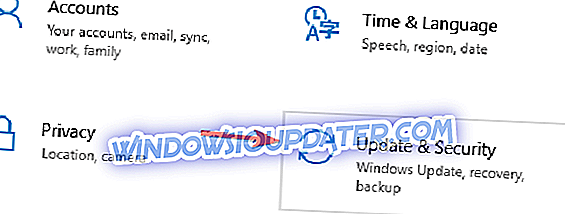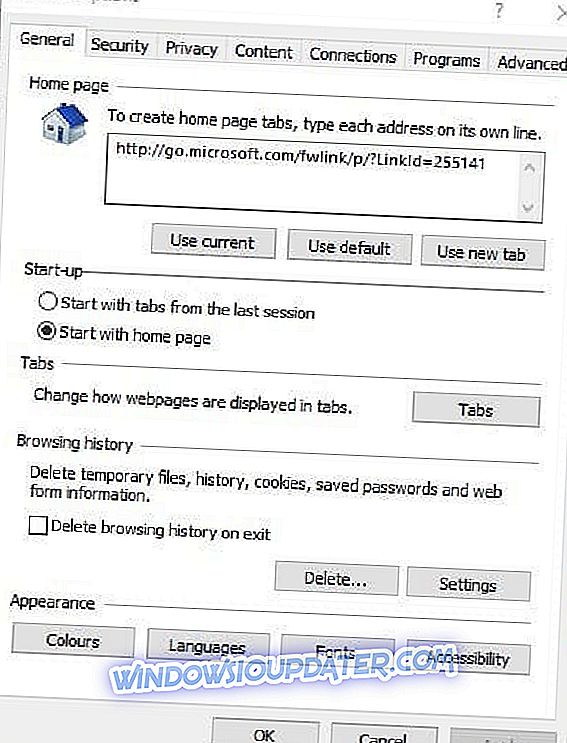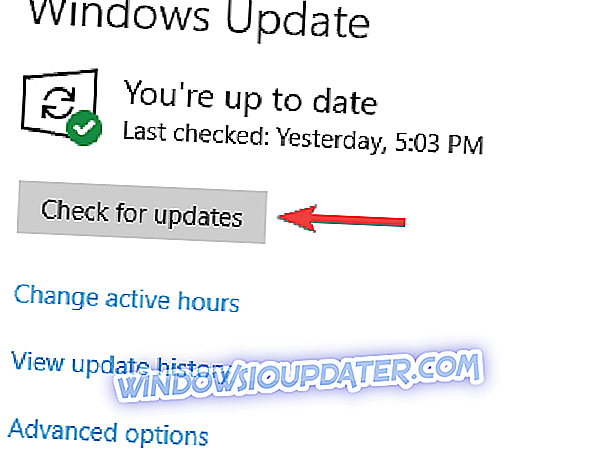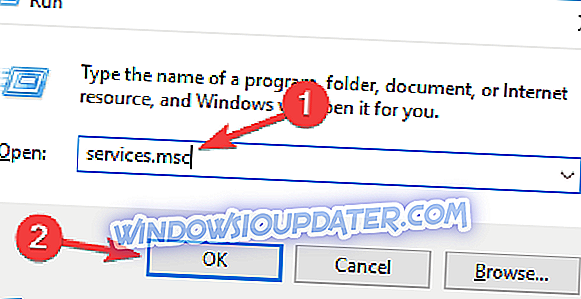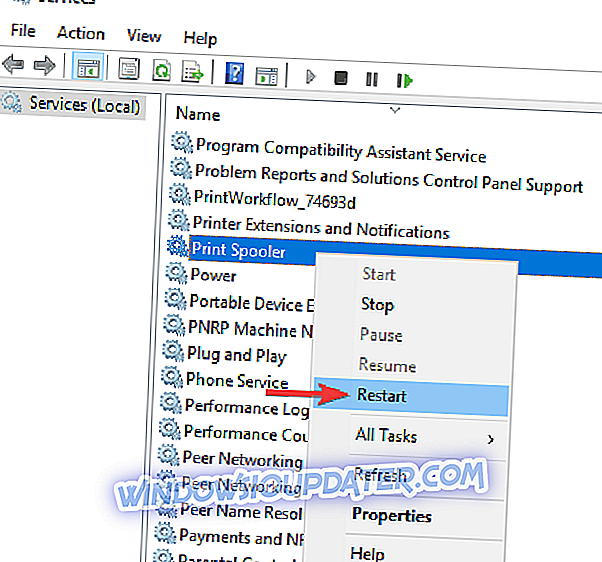Неки корисници Виндовса су наишли на грешку „ Штампач захтева вашу пажњу “ приликом штампања у оперативном систему Виндовс. Прозор дијалога грешке наводи: „ Штампач захтева вашу пажњу. Идите на десктоп да се побринете за то. „То обично има везе са подешавањем које захтева пажњу, или ћете можда морати да унесете корисничко име пре штампања документа, слике или странице.
Понекад можете отићи на радну површину и слиједити неке смјернице у оквиру дијалога. Међутим, отварање радне површине не даје увијек никакве назнаке о томе шта је проблем и како га поправити. Он не блокира увек штампање, али неки ће се без сумње питати како да реше грешку. Како да се исправи ова грешка штампача?
Како поправити Писач захтева вашу поруку пажње?
Штампач захтева вашу поруку за пажњу која вам може онемогућити штампање, као и проблеме са штампачем, ево неколико уобичајених проблема које су корисници пријавили:
- Потребна је пажња Цанон-а, Бротхер-а, Епсоновог штампача - Ово питање може утјецати на готово све марке писача, а већина наших рјешења је универзална, тако да ће радити с готово било којом марком писача.
- Потребна интервенција корисника Штампач Виндовс 10 - Ова порука је уобичајена за Виндовс 10, а ако је наиђете, побрините се да су ваши управљачки програми ажурирани.
- Пажња потребан штампач Лекмарк - овај проблем се може појавити код Лекмарк штампача и ако наиђете на овај проблем, покушајте поново да инсталирате штампач.
- Штампачу је потребна интервенција корисника - Други начин да се реши овај проблем је проверавање нивоа мастила на штампачу. Ако су нивои мастила ниски, обавезно замените кертриџе и проверите да ли то решава проблем.
Решење 1 - Покрените алатку за решавање проблема
Ако наставите да добијате штампач захтева вашу поруку за пажњу, можда ћете моћи да решите проблем једноставним покретањем уграђеног алата за решавање проблема. Виндовс има на располагању различите алате за решавање проблема и можете их користити да бисте поправили све врсте проблема.
Да бисте покренули алатку за решавање проблема, само урадите следеће:
- Притисните тастер Виндовс + И да бисте отворили апликацију Подешавања .
- Идите на одељак Упдате & Сецурити .
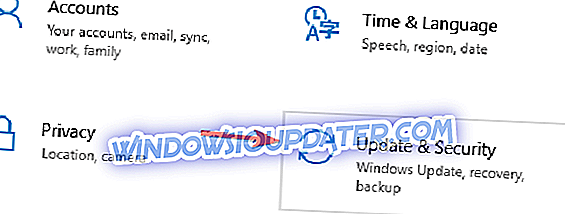
- Изаберите Троублесхоот из менија. Изаберите ставку Штампач са листе алатки за решавање проблема и кликните на дугме Покрени алат за решавање проблема .

- Пратите упутства на екрану да бисте довршили решавање проблема.
Када се решавање проблема заврши, проверите да ли је проблем са штампачем још увек присутан.
- Ту је и још ажурирани програм за решавање проблема са штампачем који је посебно дизајниран да поправи грешке у штампању у оперативном систему Виндовс 10. \ т Притисните дугме Покрени алат за решавање проблема на овој страници веб локације да бисте сачували алатку за решавање проблема са штампањем у оперативном систему Виндовс.
- Сада кликните на Принтердиагностиц10 да бисте отворили нови алат за решавање проблема. Функционише на исти начин као и уграђени алат за решавање проблема, али такође треба да изаберете Принтер (Штампач) наведен на његовом прозору пре него што притиснете Нект (Даље) .

Решење 2 - Штампање страница са алтернативним прегледачем
Неки су открили да штампач захтева вашу грешку пажње само када се штампа са одређеним претраживачем. Дакле, ако добијате грешку приликом штампања страница са прегледачем, отворите и одштампајте странице у алтернативним прегледачима. На пример, корисници Гоогле Цхромеа могу да открију да могу да штампају странице у ИЕ, Едге или Фирефок без грешке.
Решење 3 - Онемогућите заштићени режим у програму Интернет Екплорер
- Ово је потенцијални поправак посебно за Интернет Екплорер. Прво отворите Интернет Екплорер у оперативном систему Виндовс.
- Кликните на Алати и изаберите Интернет опције из менија да бисте отворили прозор испод.
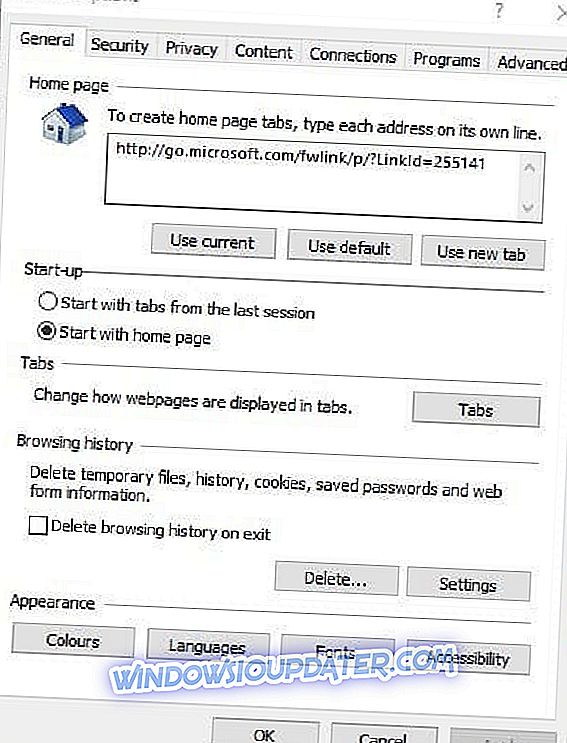
- Изаберите картицу Безбедност и поништите избор опције Омогући заштићени режим ако је изабран.
- Сада притисните дугмад Аппли и ОК .
- Затворите ИЕ, кликните десним тастером миша на икону прегледача и изаберите Покрени као администратор .
Решење 4 - Ажурирање управљачких програма
Други узрок за штампач захтева вашу поруку пажње може бити ваш управљачки програм штампача. Понекад возач може бити застарио и довести до овог и многих других проблема. Међутим, проблем можете решити једноставним ажурирањем управљачких програма.
Постоји неколико начина на то, али најбољи начин је да посетите веб локацију произвођача штампача и да преузмете управљачки програм за ваш модел штампача. Иако је ово најбољи метод, неки корисници ће можда желети да користе једноставније решење.
Ако желите да ажурирате аутоматски управљачке програме на рачунару, можда ћете желети да користите алатке независних произвођача као што је ТвеакБит Дривер Упдатер (одобрене од стране Нортон и Мицрософт). Овај алат је невероватно једноставан за употребу и требало би да можете да ажурирате своје управљачке програме само једним кликом.
Када ажурирате управљачки програм штампача, проблем би требало да буде потпуно решен.
Решење 5 - Инсталирајте најновије исправке
Још један узрок за штампач захтева вашу поруку пажње може бити да недостају ажурирања за Виндовс. Виндовс 10 је солидан оперативни систем, али понекад се могу појавити одређене грешке. Најбољи начин да исправите ове грешке је да ажурирате систем.
Виндовс 10 аутоматски инсталира исправке које недостају, али понекад можете пропустити ажурирање због одређених грешака. Међутим, можете ручно да проверите да ли постоје исправке на следећи начин:
- Отворите апликацију Поставке .
- Сада идите на одељак Упдате & Сецурити .
- Кликните на дугме Провери ажурирања .
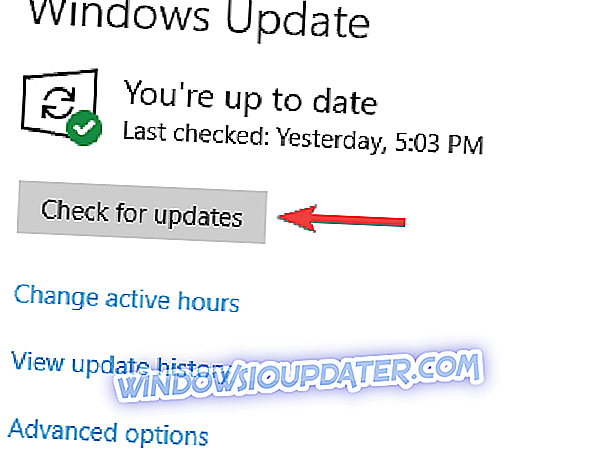
Ако су доступне било какве исправке, оне ће бити преузете у позадини и инсталиране чим поново покренете рачунар. Када се рачунар поново покрене, проверите да ли је проблем још увек присутан.
Рјешење 6 - Поново покрените услугу Принт Споолер
Да бисте могли да штампате документе, услуге као што је Принт Споолер треба да раде исправно. Ако постоји проблем са овом услугом, могуће је да ће се на штампачу појавити порука о пажњи . Да бисте решили овај проблем, морате да ресетујете ову услугу на следећи начин:
- Притисните Виндовс Кеи + Р и уђите у сервицес.мсц . Сада притисните Ентер или кликните ОК .
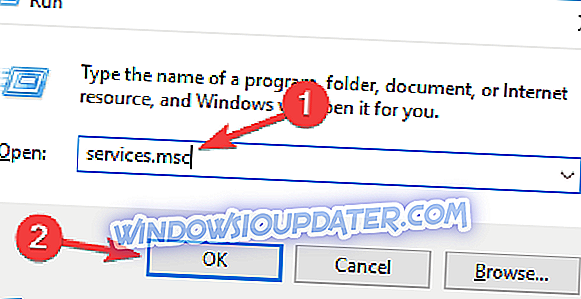
- Када се отвори прозор Сервицес (Услуге), пронађите услугу Принт Споолер .
- Сада изаберите Рестарт из менија.
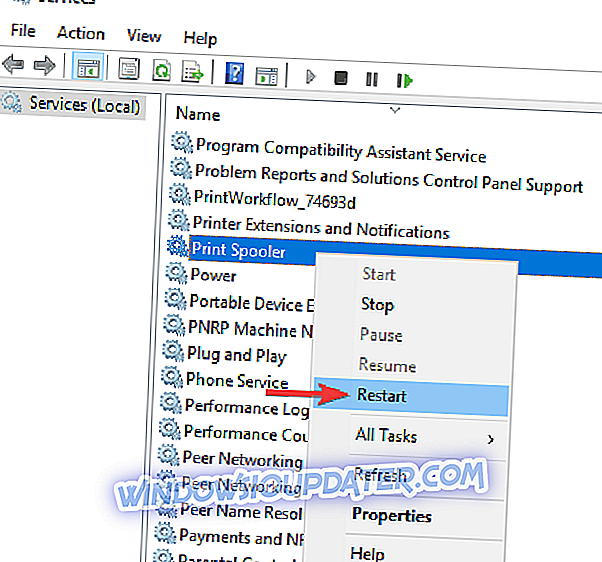
Сачекајте неколико тренутака док се сервис поново покрене. Када се сервис поново покрене, проверите да ли је проблем са штампањем још увек присутан.
Решење 7 - Доделите статичку ИП адресу штампачу
Према мишљењу корисника, штампач захтева да се ваша порука упозорења може појавити ако користите мрежни штампач. Да бисте решили овај проблем, корисници предлажу да избришете штампач и поново га инсталирате. Поред поновног инсталирања штампача, обавезно доделите статичку ИП адресу.
Неколико корисника је изјавило да је ово рјешење радило за њих, стога свакако испробајте.
Решење 8 - Проверите нивое мастила
У неколико случајева корисници су пријавили да штампач захтева вашу пажњу због ниског нивоа мастила. Ако сумњате да су проблеми у нивоу мастила, извадите кертриџе са мастилом и мало их протресите.
Након тога, питање треба барем привремено ријешити. Ако желите трајно решење, можда ћете желети да замените кертриџе.
Решење 9 - Проверите да ли је штампач правилно инсталиран
Понекад штампач захтева да се ваша порука упозорења појави ако штампач није правилно инсталиран. Да бисте били сигурни да све ради како треба, обавезно поново инсталирајте штампач и пратите сваки корак.
Чак и ако користите бежични штампач, обавезно следите најосновније кораке као што је повезивање штампача са рачунаром када је то потребно. Понекад мањи кораци могу направити разлику, зато их свакако слиједите.
Ово је неколико потенцијалних исправки за штампач који захтева вашу грешку пажње . Ако имате било каквих других исправки за грешку, поделите их испод.